怎么把谷歌浏览器恢复出厂设置
怎么把谷歌浏览器恢复出厂设置?谷歌浏览器是一款支持个性化设置的浏览器工具,这款浏览器界面简洁,没有任何的广告弹窗,用户可以放心使用,不少用户会根据自己的喜好对浏览器进行设置,如果想要恢复默认设置就需要重置一下所有的设置,那么如何让谷歌浏览器恢复默认设置呢。接下来小编就给大家带来谷歌浏览器恢复默认设置操作步骤,有需要的朋友赶紧来看看了解一下吧。
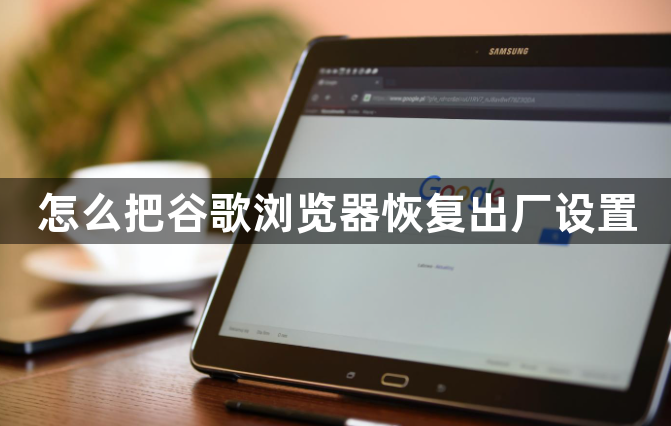
谷歌浏览器恢复默认设置操作步骤
1.首先,我们需要将鼠标移动到页面右上角的竖着显示的三个点的位置进行点击打开(如图所示)。
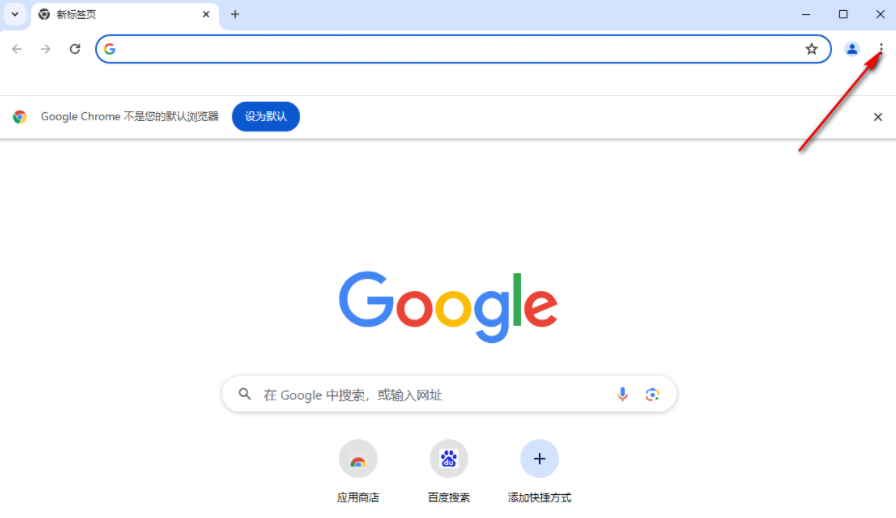
2.这时候,我们可以在打开的下拉选项中,将其中的【设置】选项进行点击进入(如图所示)。
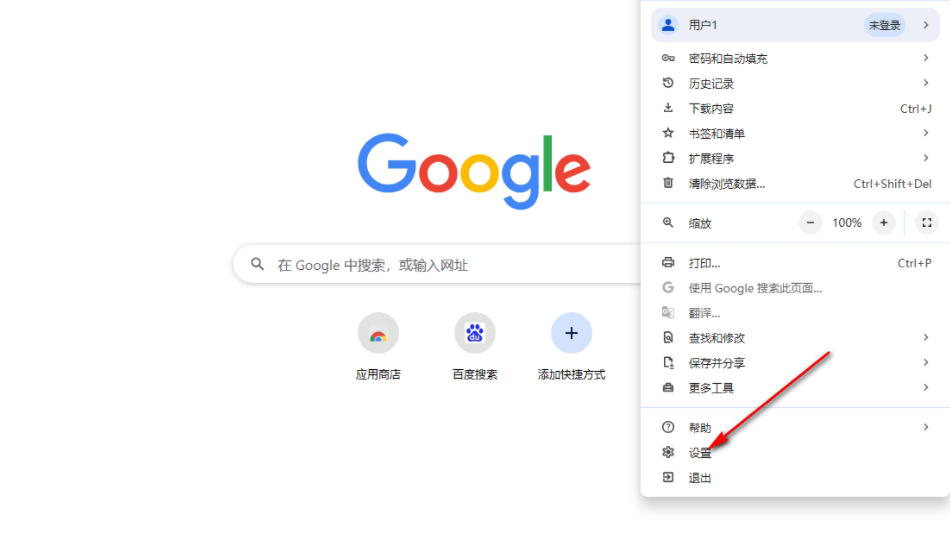
3.这时候,我们可以在打开的窗口页面中,我们可以将页面左侧的【重置设置】选项找到将其点击打开(如图所示)。
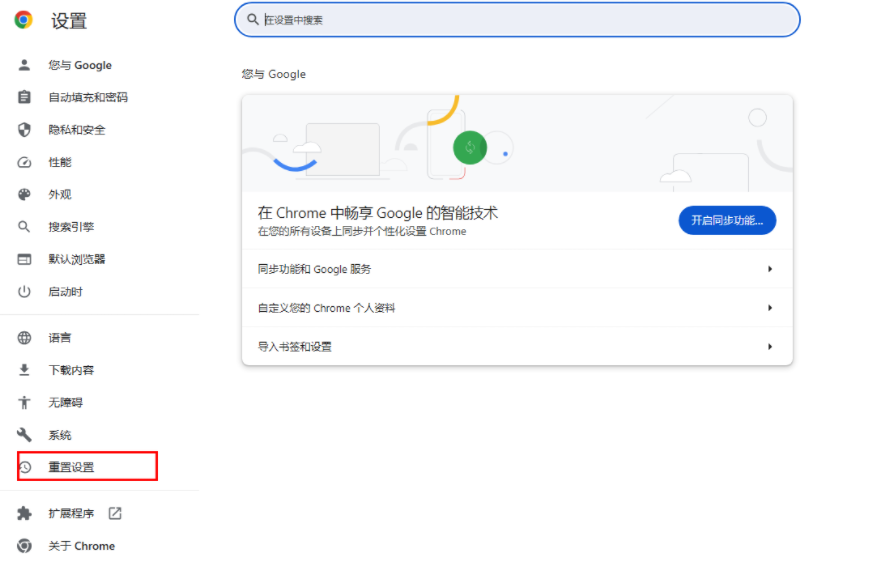
4.接着,我们可以在页面右侧的位置,查看到【将设置还原为原始默认设置】选项,将该选项进行点击(如图所示)。
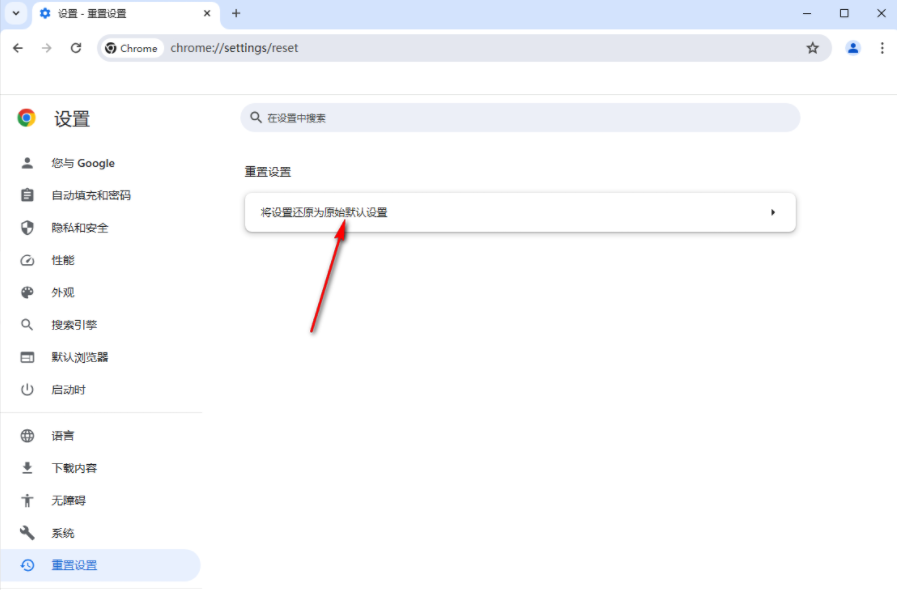
5.那么就会在页面上弹出一个提示窗口,我们直接将【重置设置】按钮进行点击一下就可以将我们的浏览器中的所有功能进行恢复到原来的默认值(如图所示)。
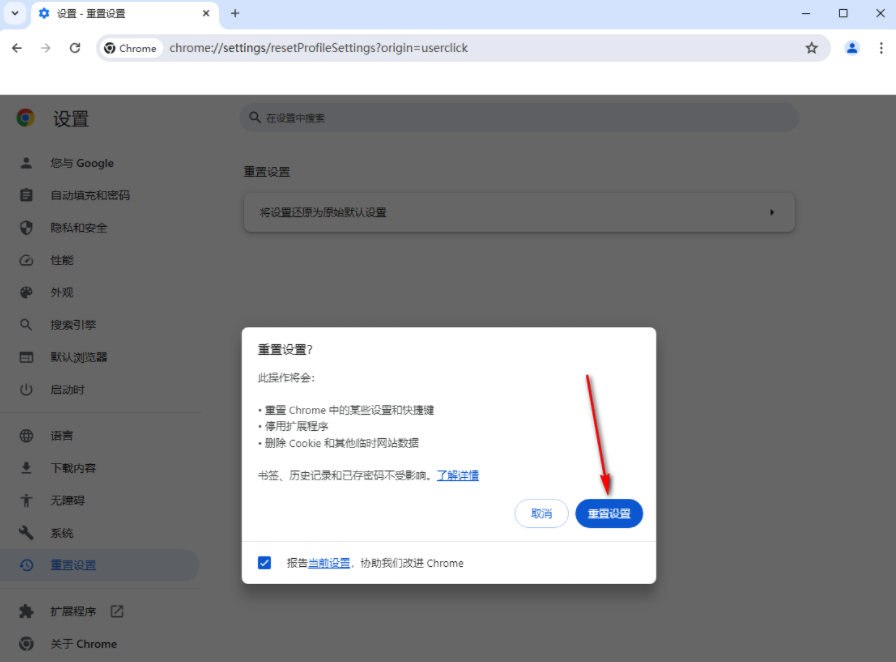
上述就是【怎么把谷歌浏览器恢复出厂设置?谷歌浏览器恢复默认设置操作步骤】的全部内容啦,更多谷歌浏览器教程,请继续关注本站!
相关下载
 谷歌浏览器电脑版
谷歌浏览器电脑版
硬件:Windows系统 版本:130.0.6723.117 大小:9.75MB 语言:简体中文
评分: 发布:2023-07-22 更新:2024-11-08 厂商:谷歌信息技术(中国)有限公司
相关教程
